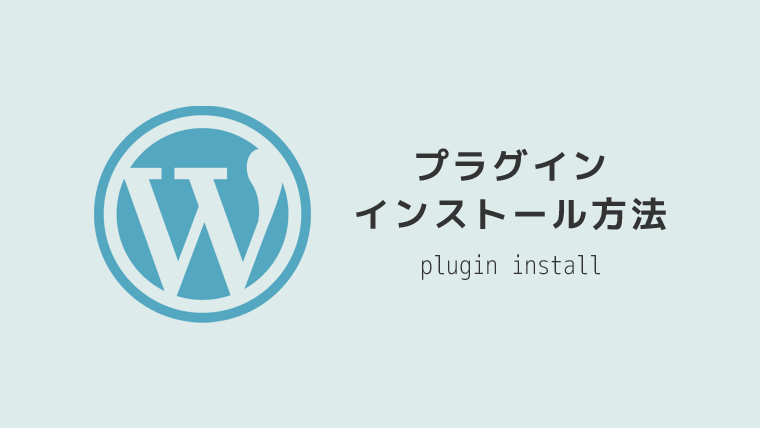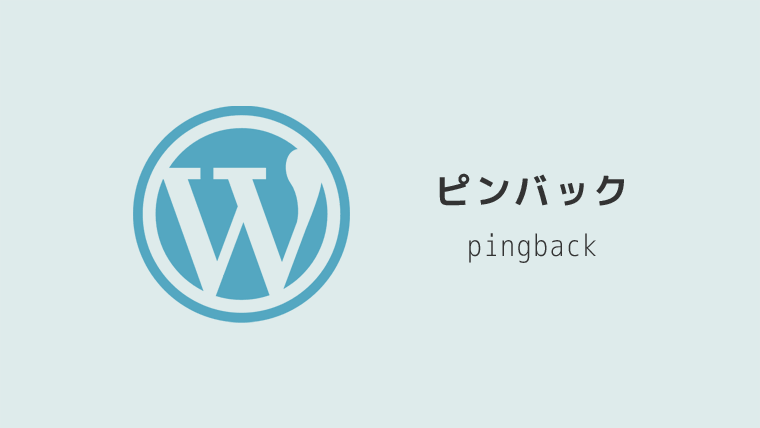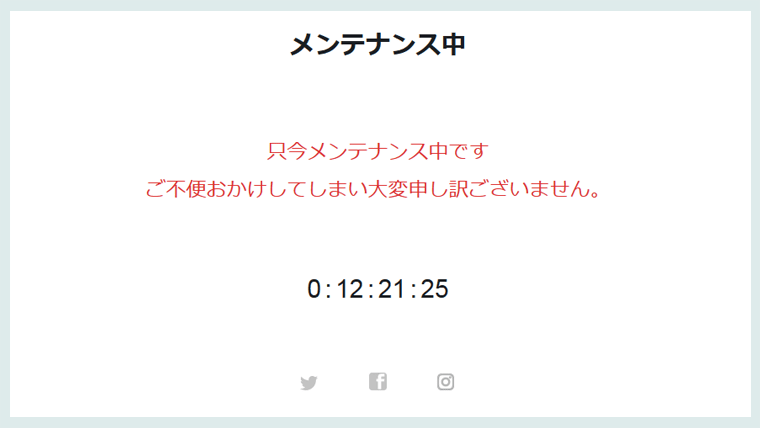WordPress(ワードプレス)の最大の特徴といっても良い「プラグイン」ですが、初心者の方は「プラグインとは?なんだろう」「プラグインってどうやって使うのー?」など、不明な点もあるかもしれません。
そんな方向けにプラグインのインストール方法について解説します。
プラグインとは?
プラグインとは、WordPressを拡張してくれる機能のようなものです。
詳しくは、「プラグインでサイトやブログがパワーアップ」でも解説しているので、ご参考にしてください。
プラグイン画面
まずは、プラグイン画面を開いてみましょう。
ワードプレスにログインし、左サイドメニューの中にある「プラグイン」をクリックします。
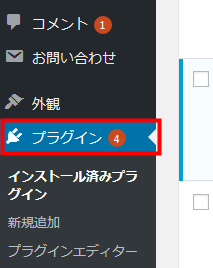
プラグイン画面を開くと、すでにいくつかのプラグインが表示されているのがわかります。
この画面に表示されているプラグインは、すでにインストール済みのものとなります。
(「有効化」することによってプラグインの機能を使用できます)
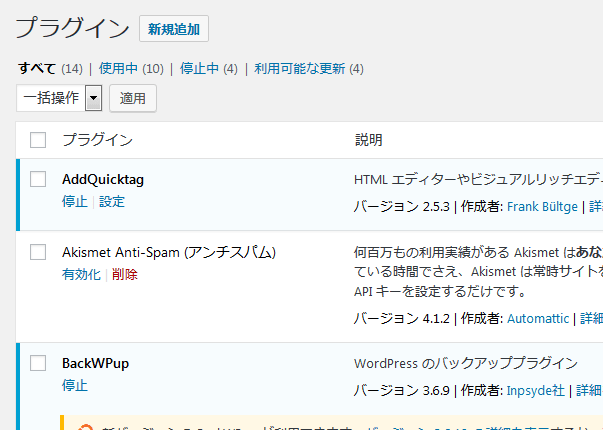
プラグインを新規追加
ワードプレスでプラグインを新たにインストールする場合は、「新規追加」をクリックします。
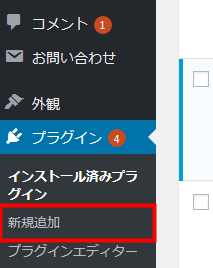
プラグインを追加の画面が表示されるかと思います。
次に検索窓にプラグインの名前、あるいはキーワードなどを入力します。
すると、該当するプラグインが表示されるはずです。

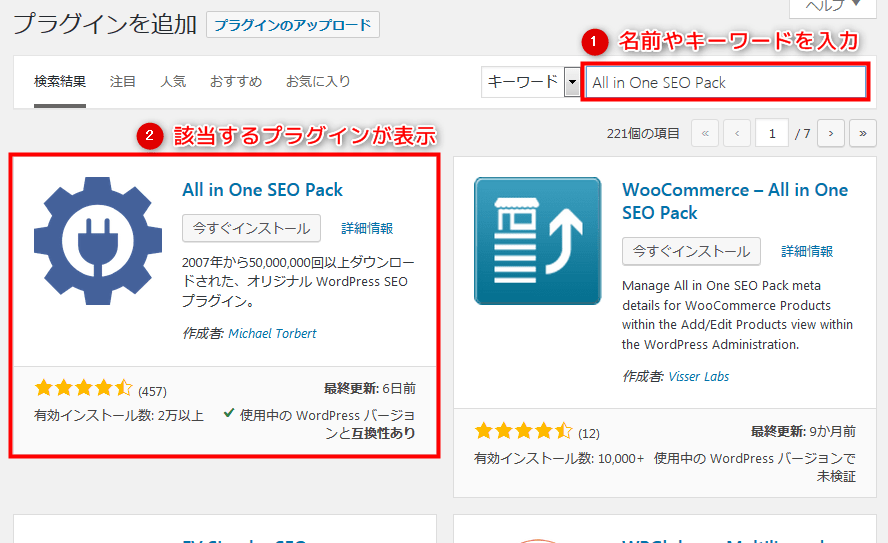
お目当てのプラグインが見つかったら「今すぐインストール」をクリックします。
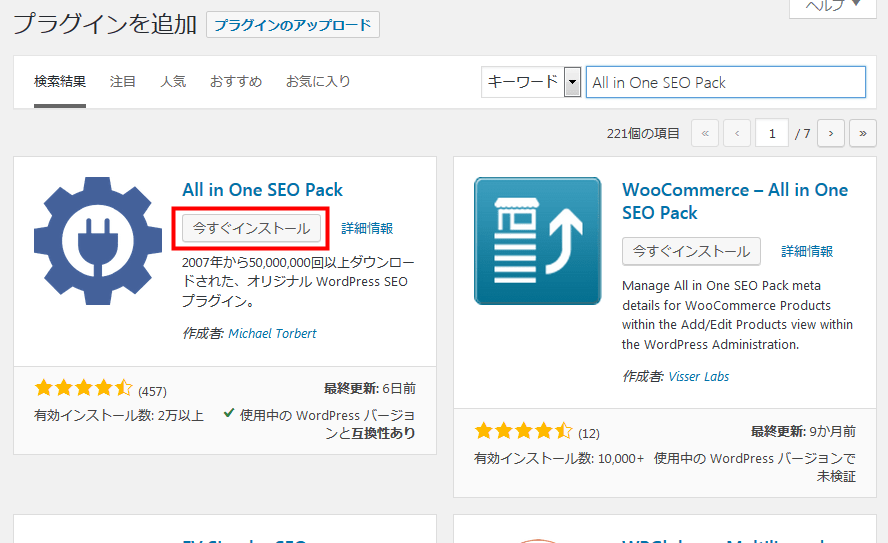
インストールが無事に終わったら「有効化」をクリックすれば完了です。
あとは、必要に応じてプラグインの設定などをおこないます。
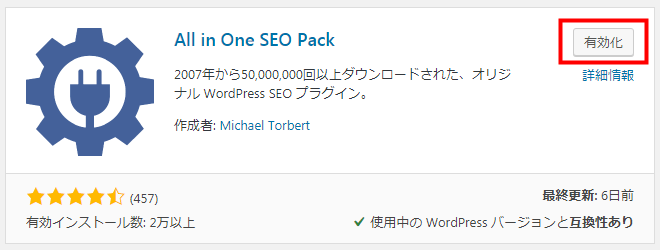
プラグインの停止・削除
状況に応じてプラグインを止めたい、または不要になったので削除したい、という場面も出てくるでしょう。
そんな時は以下の方法でおこなえます。
プラグイン画面を表示すると、インストールされているプラグイン一覧が表示されているかと思いますので、停止したいプラグインのところで「停止」を押せばOKです。
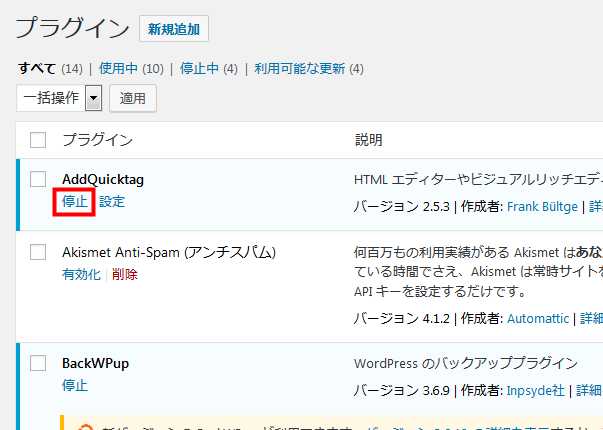
プラグインを削除したい場合は、有効化していると削除できませんので、「停止させてから削除」を押せばOKです。
一括で行いたい場合
プラグインの停止や削除を一括でおこなう場合は、該当するプラグインにチェックをいれて、一括操作から停止等を選び適用を押します。
以下の画像のような流れです。
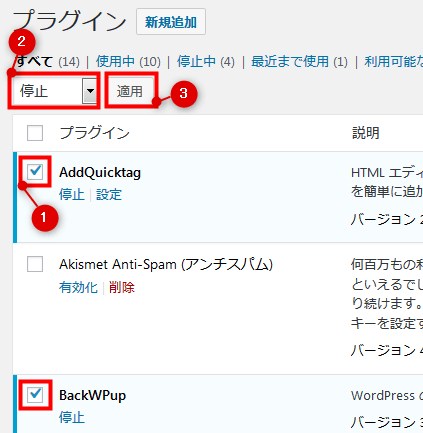
- チェックを入れる
- 停止などを選択
- 適用をクリック
試していただくとおわかりのように、停止や削除以外にも有効化、更新なども一括でおこなうことができます。

途中で別のページに遷移してしまうと、何らかの不具合が起こる可能性もあるので、別のページに移る際には、一括適用がすべて完了していることを確認後おこなうようにしましょう。
最後に・プラグインの注意点
今回はWordPress初心者の方向けに「WordPressプラグインの入れ方・インストール方法とは?」をテーマとしてお話させて頂きました。
プラグインを活用することで、標準のWordPressではできない機能が使用できるので、とても便利です。
ただ、中にはしばらく更新がされていないプラグインなどもあります。
更新がされていないということは、古い状態のプラグインということになりますので、最新のWordPressに互換性がなかったりセキュリティ的にも心配なため、使用する場合は注意が必要です。
また、プラグインを多く入れすぎてしまうと、サイトが重くなってしまうケースも少なくありません。
プラグインを入れる際は、何でもかんでも入れちゃえ~ではなく、可能な限り厳選して必要なものだけ使うようにしましょう。